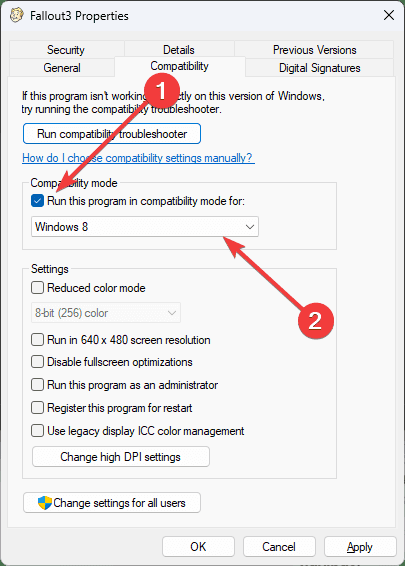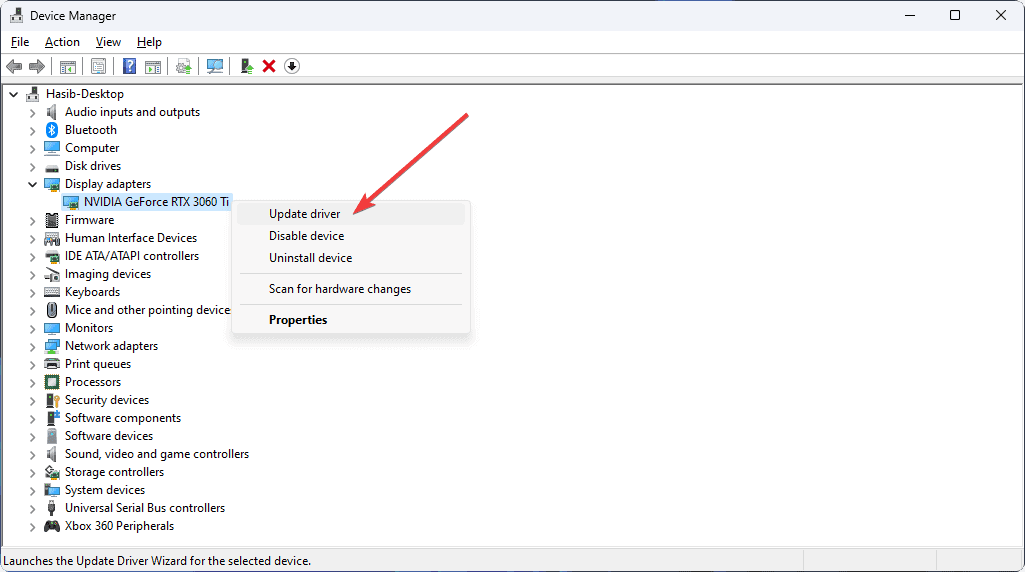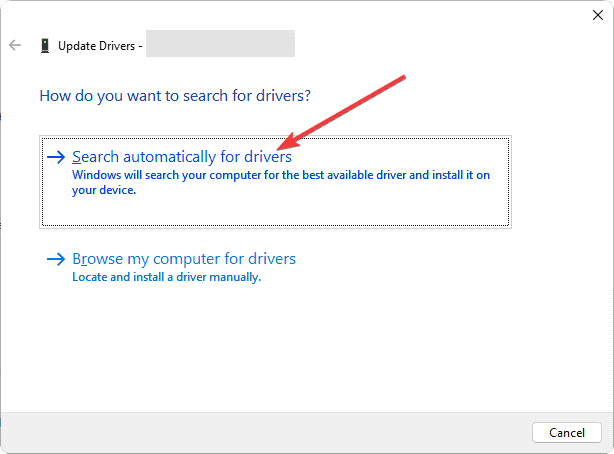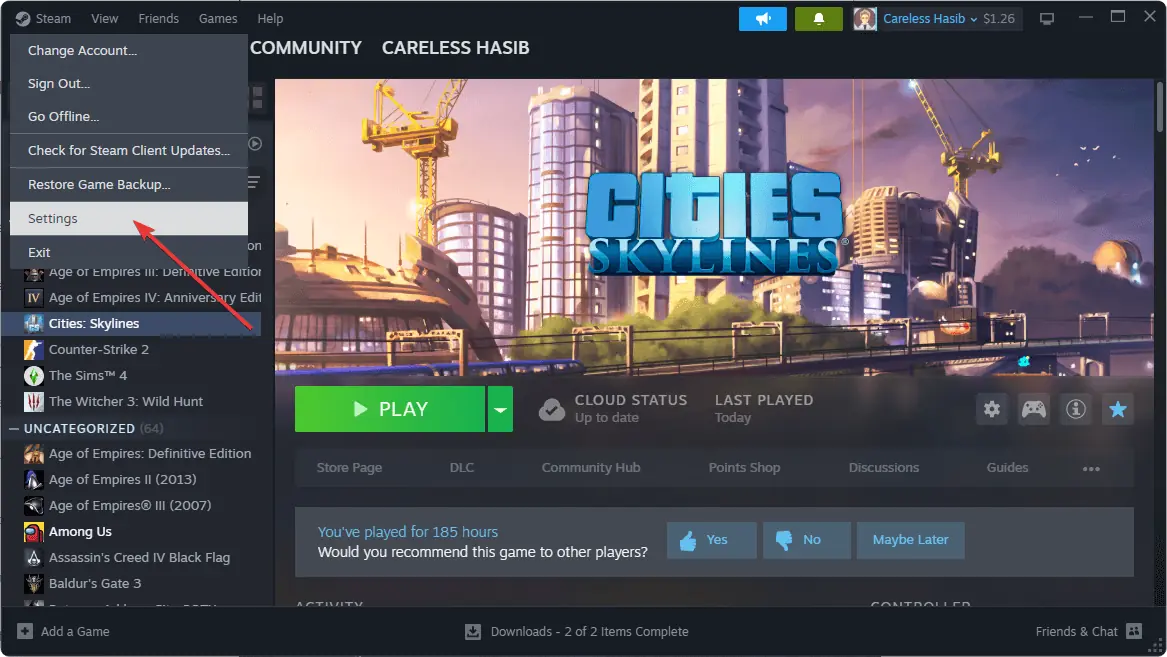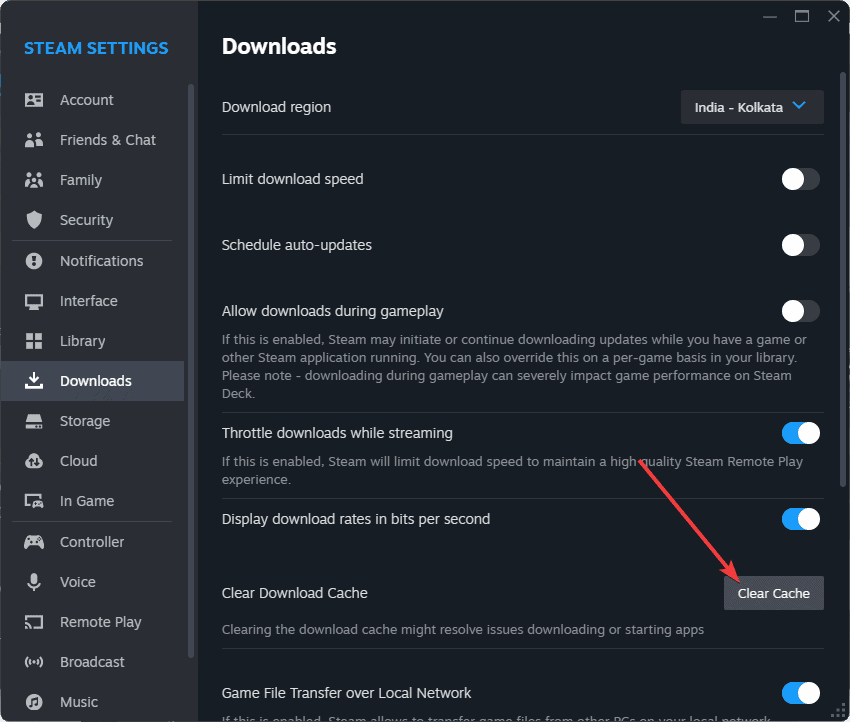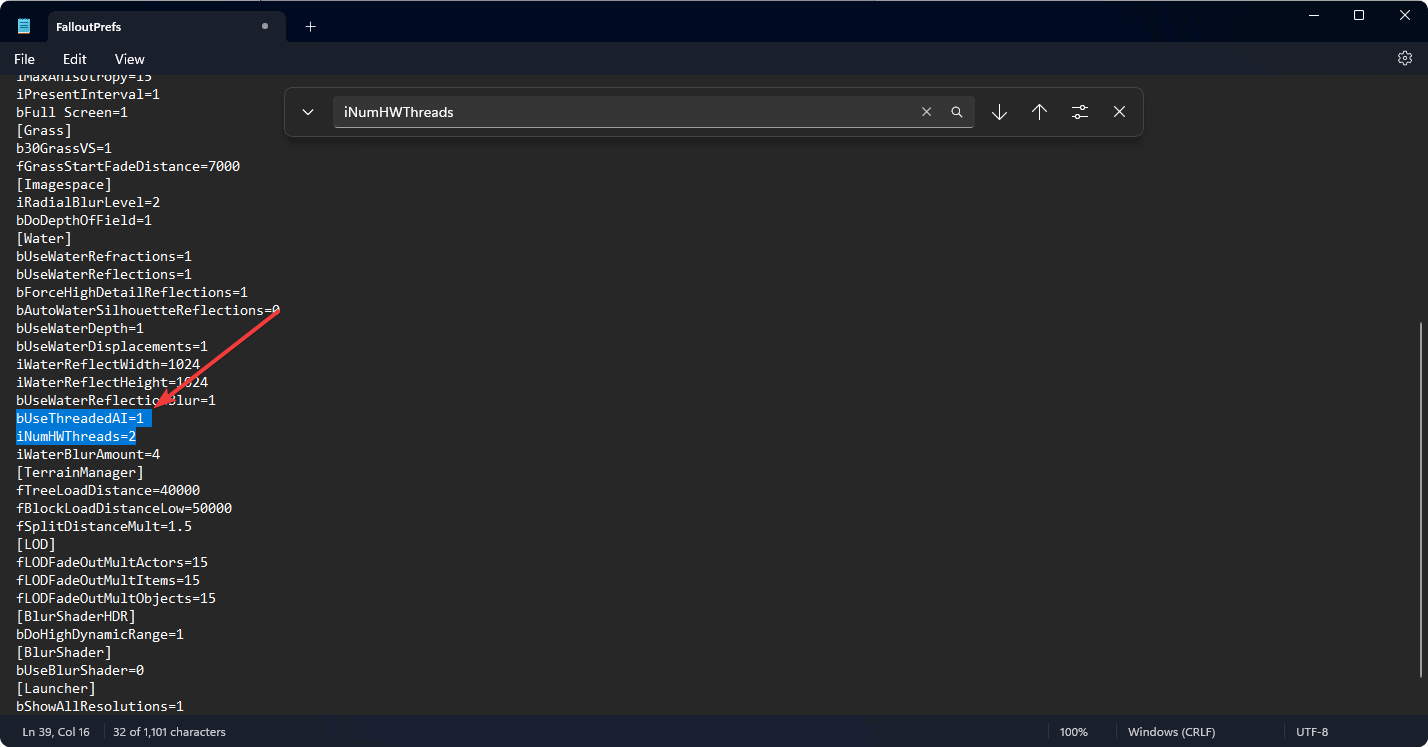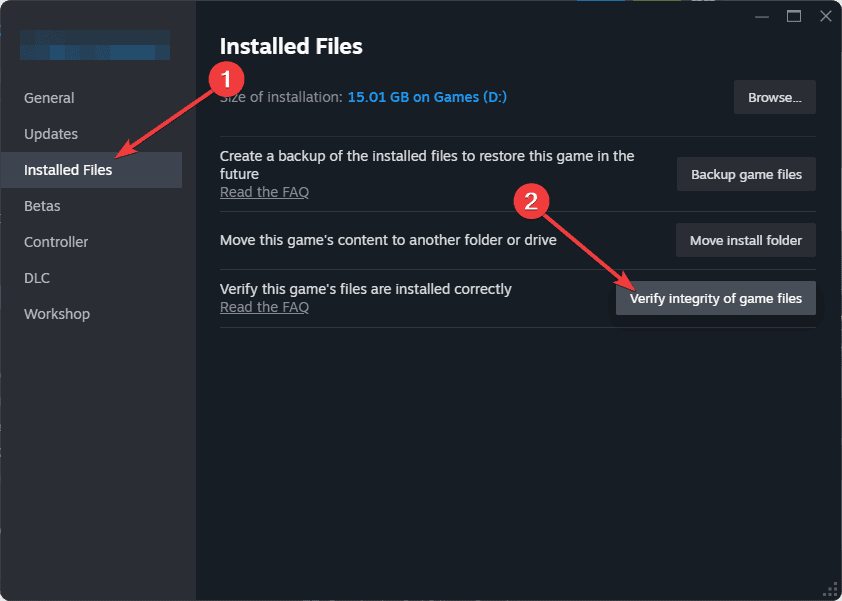Виправити, що Fallout 3 не запускається в Windows 11 [5 простих методів]
4 хв. читати
Опубліковано
Прочитайте нашу сторінку розкриття інформації, щоб дізнатися, як ви можете допомогти MSPoweruser підтримувати редакційну команду Читати далі
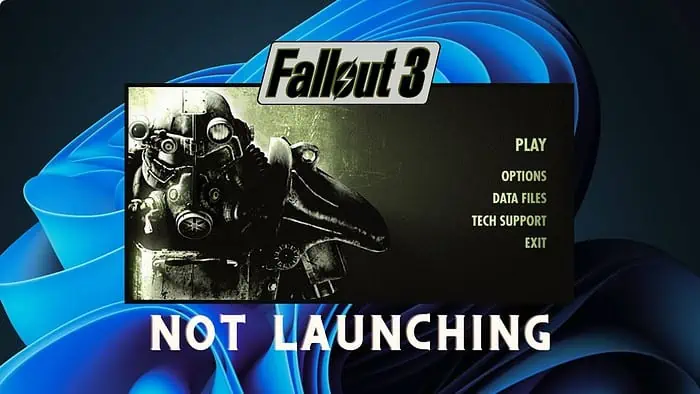
Шукаєте робочий спосіб виправити те, що Fallout 3 не запускається в Windows 11? Я висвітлив усе це в цьому посібнику.
Ви можете помітити збої Fallout 3 у новій грі або під час запуску не лише у Windows 11, але й у попередніх версіях. Воно може виникнути з наступних причин:
- Проблеми з драйверами GPU
- Проблеми сумісності
- Антивірус або будь-які програми, які можуть заважати процесу запуску гри
- Проблеми з програмним забезпеченням, яке відповідає за запуск гри
Здається, багато? Я гарантую, що рішення прості:
Попередні перевірки
Я підготував кілька ефективних виправлень для цієї проблеми Fallout 3 у Windows 11. Але перш ніж застосовувати їх, я пропоную вам виконати такі швидкі дії:
- Оновіть Windows і перезавантажте ПК.
- Запустіть гру від імені адміністратора.
- Тимчасово вимкніть брандмауер і антивірус, щоб перевірити, чи це допоможе.
Якщо Fallout 3 все ще аварійно завершує роботу під час запуску Windows 11, виконайте такі дії:
1. Запустіть гру в режимі сумісності
- Перейдіть до каталогу встановлення гри та знайдіть fallout3.exe або файл exe, який запускає гру.
- Клацніть на ньому правою кнопкою миші та перейдіть до властивості.
- перейдіть до Сумісність Вкладка.
- Тепер перевірте Запустіть цю програму в сумісності для: а потім виберіть Windows 8 або будь-яку іншу версію.
- Натисніть на Застосовувати , А потім OK.
2. Оновіть драйвер відеокарти
Оновлення драйвера дисплея допомагає виправити проблеми з Fallout 3, особливо коли він аварійно завершує роботу в новій грі на ПК з Windows 11. Ось кроки, які потрібно виконати:
- прес Win + X на клавіатурі, а потім перейдіть до Диспетчер пристроїв.
- Тепер розширте Адаптери дисплею категорії.
- Клацніть правою кнопкою миші графічний процесор, який ви використовуєте, а потім натисніть Оновити драйвер.
- Натисніть на Автоматичний пошук водіїв.
- Дотримуйтесь інструкцій на екрані, щоб завершити процес.
Крім того, ви можете скористатися офіційним програмним забезпеченням вашої відеокарти для оновлення. Ви також можете спробувати такий засіб, як Програма оновлення драйверів PC HelpSoft, це потужний сторонній засіб оновлення драйверів може оновити не лише драйвер графічного процесора, але й будь-які інші пристрої на вашому комп’ютері лише одним клацанням миші.
3. Очистіть пов’язані файли кешу
Якщо ви бачите, що Fallout 3 не запускається в Steam або будь-якій іншій програмі запуску ігор у Windows 11, виконайте такі дії, щоб вирішити цю проблему:
- відкритий пар або програму запуску гри, яку ви використовуєте.
- Йти до нього Налаштування.
- перейдіть до Завантаження Вкладка.
- Натисніть на Очистити кеш поруч з Завантажити кеш.
- повторно запускати пар.
4. Змініть файл falloutprefs.ini
Найефективнішим рішенням для вирішення цієї проблеми є зміна файлу falloutprefs.ini. Для цього виконайте такі дії:
- До документи використання File Explorer.
- Потім перейдіть на Мої ігри папку.
- перейдіть до Fallout 3 папку.
- Знайдіть і клацніть правою кнопкою миші на falloutprefs.ini, Перейдіть до Відкрити за допомогою, і натисніть на Блокнот.
- Шукати bUseThreadedAI натиснувши CTRL + F на клавіатурі.
- Встановіть для нього значення 1. Це має виглядати так bUseThreadedAI = 1.
- У новому рядку введіть iNumHWThreads=2.
- Збережи це.
Майте на увазі, що в деяких версіях Fallout 3 ви можете не знайти цей файл у папці документів. Натомість він може існувати в каталозі встановлення гри.
5. Відновіть файли гри
- Перейти до Бібліотека ігор of пар або будь-яку іншу програму запуску, яку ви використовуєте.
- Клацніть правою кнопкою миші Fallout 3 а потім перейти до властивості.
- перейдіть до Встановлені файли Вкладка.
- Натисніть на Перевірте цілісність ігрових файлів.
- Дайте трохи часу, щоб завершити роботу.
Якщо ви граєте у Fallout 3 через Epic Games, перейдіть до ігротека, натисніть на три крапки у Fallout 3 і перейдіть до керувати. Потім натисніть Перевірити. Для додатка Xbox це майже так само. Ви також можете відновити файли гри в інших програмах запуску ігор. Якщо ні, спробуйте перевстановити гру.
Щоб отримати додаткові пропозиції, перегляньте цей посібник на як виправити, що ваші ігри Steam не запускаються у Windows 11.
Тепер у вас є найпопулярніші методи, як вирішити проблему, коли Fallout 3 не запускається в Windows 11. Оскільки також важко визначити, що спричиняє проблему, ви також можете видалити будь-які внутрішньоігрові накладні програми.
Якщо у вас є запитання чи відгуки щодо цих рішень, не соромтеся писати у полі для коментарів.